- Auteur Abigail Brown [email protected].
- Public 2023-12-17 06:37.
- Laatst gewijzigd 2025-01-24 12:00.
Als opvolger van het alom bespotte Windows Vista, introduceerde Windows 7 verschillende nieuwe functies die het vlaggenschipbesturingssysteem van Microsoft voor altijd veranderden. Hier is een overzicht van de beste toevoegingen aan Windows 7 en waarom ze vandaag de dag nog steeds relevant zijn.
Vanaf januari 2020 ondersteunt Microsoft Windows 7 niet meer. We raden aan om te upgraden naar Windows 10 om beveiligingsupdates en technische ondersteuning te blijven ontvangen.
Windows-taakbalk
De taakbalk van Windows 7 maakt Windows gebruiksvriendelijk. U kunt bijvoorbeeld items vastzetten op de taakbalk, zodat u uw veelgebruikte programma's op elk moment met een enkele klik kunt openen. Als u met de rechtermuisknop op een vastgezet item klikt, wordt de springlijst weergegeven, waarmee u snel toegang hebt tot recent geopende bestanden en belangrijke programma-instellingen.
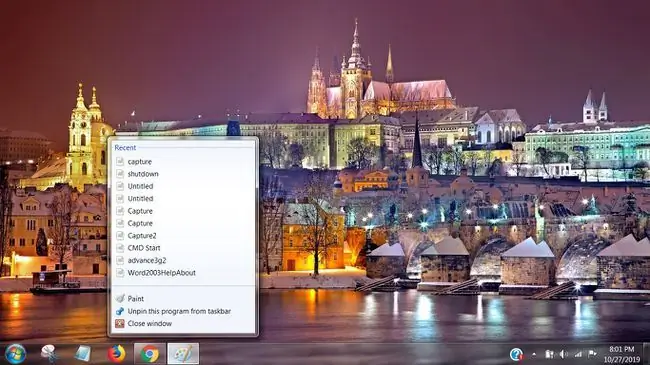
Windows Action Center
Hoewel het Windows Action Center goed tot zijn recht kwam met Windows 10, verscheen het voor het eerst in Windows 7. Toegankelijk via het vlaggetje in de rechterbenedenhoek, waarschuwt het Action Center u wanneer iets uw aandacht nodig heeft. Het laat u bijvoorbeeld weten wanneer uw firewall is uitgeschakeld en herinnert u er af en toe aan om back-ups van uw harde schijf te maken.

Bottom Line
Windows Aero is de ontwerptaal die wordt gebruikt voor de Windows 7-interface. Afgezien van touchscreen-ondersteuning, stelt de grootste innovatie, doorschijnende vensters, u in staat uw bureaublad te allen tijde in de gaten te houden. Met functies zoals Aero Snap, Aero Peek en Aero Shake kunt u het formaat van geopende vensters aanpassen en verplaatsen met meer flexibiliteit dan ooit tevoren.
Windows-thema's
Thema's waren beschikbaar met Vista, maar ze zijn nog beter in Windows 7. Thema's zijn pakketten met bureaubladachtergronden en systeemgeluiden die je ervaring personaliseren. Voorverpakte thema's zijn beschikbaar in het Configuratiescherm en u kunt extra thema's downloaden van Microsoft. U kunt ook uw bureaubladachtergrond wijzigen in een afbeelding op uw computer.
Thema's zijn niet beschikbaar in de Windows 7 Starter Edition, die bij de meeste netbooks wordt geleverd.
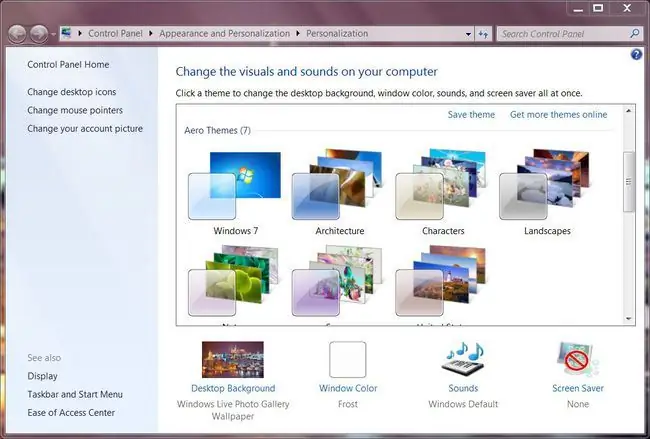
Windows Zoeken
Als u op het menu Start klikt, wordt een zoekvak geopend waarmee u snel bestanden en programma's op uw pc kunt vinden. Zoekresultaten worden niet alleen gepresenteerd als één enorme lijst; ze zijn gegroepeerd in categorieën zoals Programma's, Muziek en Documenten. Deze zoekfunctie is weliswaar niet zo snel als in Windows 10, maar wel sneller dan de bestandsverkenners van Windows Vista en Windows XP.
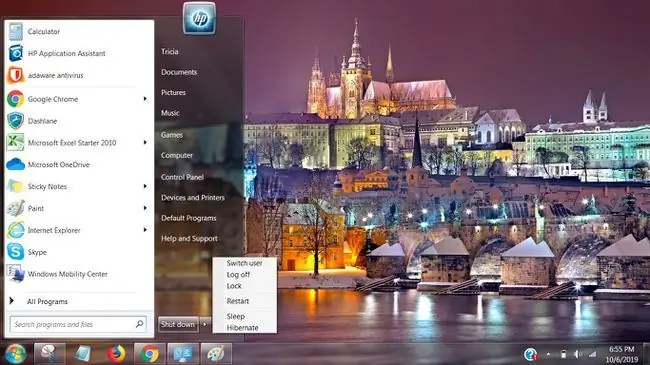
Windows-gadgets
Een andere functie die technisch in Vista is geïntroduceerd, zijn Windows-gadgets. Deze gadgets zijn widgets die in de zijbalk van uw bureaublad worden uitgevoerd. U kunt gadgets voor Windows 7 installeren waarmee u het weer kunt volgen, het CPU-gebruik kunt controleren en uw feeds voor sociale media kunt bijwerken.






